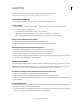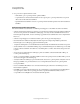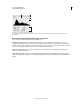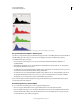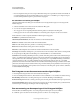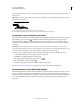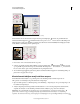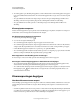Operation Manual
124
PHOTOSHOP GEBRUIKEN
Tonen en kleuren aanpassen
Laatst bijgewerkt 8/6/2011
• Zorg dat u gebruikmaakt van aanpassingslagen voor het aanpassen van het toonbereik en de kleurbalans van uw
afbeelding. Als u gebruikmaakt van aanpassingslagen, kunt u teruggaan en opeenvolgende aanpassingen in de toon
aanbrengen zonder gegevens uit de afbeeldingslaag te verwijderen of permanent te wijzigen. Houd er rekening mee
dat door het gebruik van aanpassingslagen de grootte van het afbeeldingsbestand toeneemt, waardoor er ook meer
van het RAM van de computer wordt gevraagd. Als u de opdrachten voor kleur en toon opent in het deelvenster
Aanpassingen, worden automatisch aanpassingslagen gemaakt.
• Als u geen gebruik wilt maken van aanpassingslagen, kunt u aanpassingen rechtstreeks toepassen op een
afbeeldingslaag. Onthoud dat sommige informatie over afbeeldingen wordt verwijderd als u een kleur- of
toonaanpassing rechtstreeks toepast op een afbeeldingslaag.
• Voor afbeeldingen waarin kleur belangrijk is en u zoveel mogelijk afbeeldingsgegevens wilt behouden, kunt u het
best werken met afbeeldingen van 16 bits per kanaal (16-bits afbeelding) in plaats van 8 bits per kanaal (8-bits
afbeelding). De gegevens gaan verloren als u de tonen en de kleur aanpast. Het verloren gaan van
afbeeldingsgegevens heeft meer gevolgen bij een 8-bits afbeelding dan bij een 16-bits afbeelding. Meestal zijn 16-
bits afbeeldingen groter dan bestanden van 8-bits afbeeldingen.
• Maak een duplicaat of kopie van het afbeeldingsbestand. Als u werkt met een kopie van de afbeelding, hebt u de
beschikking over het origineel als u dat wenst.
• Verwijder eventuele onvolkomenheden, zoals stofjes, vlekken en krassen uit de afbeelding voordat u kleuren en
tonen aanpast.
• Open het deelvenster Info of Histogram in de Uitgebreide weergave. Terwijl u de afbeelding evalueert en corrigeert,
geven deze twee deelvensters onmisbare informatie over de aanpassingen.
• U kunt een selectie maken of een masker gebruiken om de aanpassingen in de kleuren en tonen te beperken tot een
gedeelte van de afbeelding. U kunt aanpassingen in kleuren en tonen ook selectief toepassen als u in het document
verschillende lagen gebruikt voor de verschillende gedeelten van de afbeelding. Kleur- en toonaanpassingen
worden op slechts één laag tegelijk toegepast. Alleen de gedeelten van de afbeelding op de doellaag worden
gewijzigd.
Afbeeldingen corrigeren
Hier wordt de algemene procedure beschreven voor het aanpassen van de tonen en de kleuren van een afbeelding:
1 Gebruik het histogram om de kwaliteit en het toonbereik van de afbeelding te controleren.
2 Zorg dat het deelvenster Aanpassingen is geopend zodat u gebruik kunt maken van kleur- en toonaanpassingen.
Klik op een pictogram om gebruik te kunnen maken van de aanpassingen die worden beschreven in de volgende
stappen. Als u correcties aanbrengt vanuit het deelvenster Aanpassingen, wordt er een aanpassingslaag gemaakt,
die u meer flexibiliteit biedt terwijl er geen informatie over afbeeldingen wordt verwijderd. Zie “Overzicht van het
deelvenster Aanpassingen” op pagina 125 en “Aanpassings- en opvullagen” op pagina 296.
3 Pas de kleurbalans van de afbeelding aan om ongewenste kleurzwemen te verwijderen of om oververzadigde of
onderverzadigde kleuren te corrigeren. Zie “Opdrachten voor het aanpassen van de kleuren” op pagina 127.
4 Pas het toonbereik aan, via de aanpassingen voor Curven of Niveaus.
De eerste stap bij toonaanpassing bestaat uit het toekennen van waarden aan de extreme hooglicht- en
schaduwpixels in de afbeelding, zodat een algeheel toonbereik voor de afbeelding wordt ingesteld. Dit proces wordt
het instellen van hooglichten en schaduwen of het instellen van wit- en zwartpunten genoemd. Het instellen van de
hooglichten en schaduwen heeft meestal als resultaat dat de middentoonpixels op de gewenste manier worden
herverdeeld. Het is mogelijk dat u de middentonen handmatig moet aanpassen.
Gebruik de opdracht Schaduw/hooglicht om alleen de tonaliteit in de gebieden met schaduwen en hooglichten aan
te passen. Zie “Schaduwdetails en hooglichtdetails verbeteren” op pagina 144.